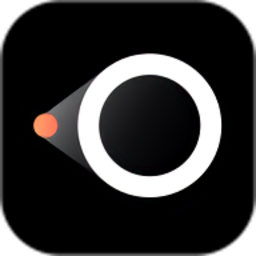

幕享投屏电脑版是一款非常好用的投屏软件,软件可以接受来自手机的投屏,可以让用户在电脑上面就可以进行手机画面的展示,软件投屏画面清晰,如果你对投屏有需要的话这款软件就非常的适合你哦,快来下载进行投屏吧。
1、教学
课程更直观互动更便捷随身的手机、平板等设备成为教学的第二块便携黑板,教师上课时可以通过手机投屏至电脑、电视、投影仪等智能大屏设备,展示课件、习题等多媒体文件,书写板书,与学生互动。让课堂更智慧,让学习更有趣。
2、会议
文档大屏展示实时批注演示不再携带厚厚的文件、资料,无需繁杂的转接线和连接步骤,主持公司会议、培训课程、产品演示,只需手机、平板和电子资料,无线投屏至会议室内的电子设备、投影仪上。手机还能遥控PPT幻灯片,边讲解边批注边录制。更能同时投屏多台设备,共同展示工作成果,工作沟通更高效。
3设计
投屏无色差设计更效率设计师查看图片素材、画师在电脑上绘图时,经常因为屏幕素质的差异,导致同一张图片的颜色在不同屏幕上存在色差。将相同素材投屏到电脑、手机、平板等不同设备上,可以直观地看到不同屏幕之间的显示效果,选择更加合适的色彩。和其他人讨论时,也可以将素材投屏分享后用白板标注,让沟通交流更方便。
4、娱乐
幕享投屏大屏影音极致享受支持AirPlay、DLNA、Chromecast、Miracast等多种投屏协议,无论是音乐、视频app的在线资源,还是手机本地的游戏、电影、歌曲、照片、电子书,都可以直接无线投屏到电脑、电视,在大屏上享受更为震撼的体验。投屏追剧、嗨歌、玩游戏、看小说、相册,纵享休闲时光。
5、直播
手机镜头活用游戏实时投屏投屏后可开启手机照相机,打开手机美颜功能后用作摄像头直播。手游主播也可以同步游戏画面和声音到电脑上,通过直播软件抓取,零延迟实时展示您的风采。作为喜爱看直播的观众,推荐您投屏直播到电视上欣赏,或者投屏电脑后录下爱豆直播,方便之后重复欣赏。

1、功能完全免费,包括涂鸦、全屏、录制、截图、置顶等全部都免费!
2、可以投声音,我不知道大家平常用其他投屏软件有没有遇到这种情况,手机只能投画面,不能投声音,难受得很。
3、投屏高清、流畅,基本无延迟。
4、还允许用户在屏幕上绘制或标记。您可以在演示文稿中强调要点画笔的默认颜色是黑色,您可以从列表中更改颜色。此外,还有“清除”,“撤消”,“颜色”和“退出”功能。
5、您可以从“设置”按钮更改设置。它包括常规设置,语言,显示设置,捕获设置和镜像服务。例如,您可以更改镜像屏幕的分辨率和录制的视频的格式。
6、支持投屏手机安卓、ios系统。
免费无线
投屏、录制
无线,无束缚
没有各种连接线的束缚,只要在同一个网络下, 你可以在任何地方以任何姿势来投屏
多平台
打破边界,屏幕无界
支持iOS、安卓等多平台的设备
投射到PC上,让你的屏幕不再局限在
单一的平台和屏幕上展现
投屏协议
从视觉,到声色俱全
支持AirPlay、Miracast等多种投屏协议。无论 苹果还是安卓、投屏都不再仅仅只有画面,而是声音和画面同时同步投射到电脑上
1、手机投电脑
iOS设备:
iPhone投电脑
打开iPhone/iPad的控制中心界面,点击【屏幕镜像】(iOS 10及10以下机型选择【AirPlay镜像】或【AirPlay】),选择名称为“LetsView[电脑名]”的设备,即可将苹果手机屏幕投射到幕享上。
安卓设备:
安卓手机投电脑
若搜索不到,可以点击右上角的2个图标,通过投屏码、或者扫描二维码来连接投屏。
使用手机内置无线投屏功能
安卓设备与电脑连接到同一个WiFi
打开电脑版幕享,从安卓设备的画面顶部下滑,打开快捷功能栏,找到安卓手机自带的投屏功能,点击搜索可连接的设备
在搜索到的设备中选择自己的电脑,安卓画面就显示到电脑的幕享上了。
注1:一般安卓手机自带的投屏功能叫【无线显示】或【无线投屏】,也有部分手机有自己的名称,比如三星的是【SmartView】,找到自己手机内置的投屏功能就行。但是,需要您的电脑支持Miracast功能才能使用,如打开软件后提示不支持Miracast,可参照【电脑不支持Miracast解决方案】这篇文章来解决。
注2:设备列表中显示的【计算机名】可以通过右键点击【我的电脑】后,选择【属性】,在打开的界面中查看。
电脑投手机
幕享支持电脑投屏手机,无论是安卓手机还是iPhone,都可以按以下步骤来实现电脑投屏手机。
手机和电脑需要连接在同一WiFi网络下。
打开手机上的幕享App,选择LetsView开头的电脑设备。
点击电脑桌面投射板块。
此时电脑上的右下角会弹出提示授权框,需要点击允许,才能接受投屏请求。
允许投屏后,你的电脑屏幕就会投屏到手机上了~
3.电脑与电脑连接
幕享支持Windows系统电脑之间的投屏互动,投屏过程中同样可以涂鸦和投射声音~我们来给大家讲一下电脑投电脑的操作方法:
将两台电脑连接在同一个WiFi网络下。
两台电脑都分别安装好幕享并打开,选择电脑投屏板块。
电脑投电脑
在其中一台电脑的幕享上,输入另一台电脑的投屏码,投屏码在界面右边显示。注意:不要输入自己电脑上的投屏码~
另一台电脑上的右下角会弹出提示授权框,需要点击允许,才能接受投屏请求。
等待另一台电脑允许投屏后,需要选择电脑屏幕/文档投屏,若需要文档投屏,记得先在电脑上打开一个文档再选择哦~
全部选择完毕后,电脑上的屏幕画面就会成功投屏到另一台电脑上了
温馨提示:
投屏需要配合手机端,可以在下载地址切换手机版直接下载。
大小:194.00M / 版本:v2.2.2 官方版
大小:46.18M / 版本:v2.2.2 官方版
大小:34.59M / 版本:v2.2.2 官方版
大小:13KB / 版本:v2.2.2 官方版
大小:3.05M / 版本:v2.2.2 官方版
大小:6.08M / 版本:v2.2.2 官方版
大小:3.33M / 版本:v2.2.2 官方版
大小:49.07M / 版本:v2.2.2 官方版
大小:6.54M / 版本:v2.2.2 官方版
大小:725KB / 版本:v2.2.2 官方版
大小:47.68M / 版本:v2.2.2 官方版
大小:1220.70M / 版本:v2.2.2 官方版